Agar tizza kompyuteringizda Wi-Fi orqali internet mavjud bo'lmasa, mavjud bo'lganlar ko'rsatilmaydi. Wi-Fi tarmog'iva hech qanday tugma va simsiz tarmoq simvollari yo'q, shunda ehtimol, kerakli haydovchi o'rnatilmagan. Simsiz adapterning o'zi tizza kompyuteringizga o'rnatilgan bo'lsa va u ishlayotgan bo'lsa. Hatto eski noutbuklar Wi-Fi tarmog'iga ega bo'lganligi sababli, bu muammo haydovchiga tushadi simsiz adapter.
Winodws 10 deyarli har doim, barcha kerakli haydovchilarni o'rnatadi. Ha, ular har doim ham to'g'ri ishlamaydi. Lekin, masalan, 4 yoshda bo'lgan mening tizza kompyuterimda, Winodws 10 ni o'rnatganingizdan so'ng, Wi-Fi avtomatik ravishda ishlay boshladi. Ammo Windows 7 va hatto Windows XP da bo'lgani kabi, siz doimo Wi-Fi orqali haydovchini qo'lda qidirish va o'rnatishingiz kerak.
Ushbu maqolada Wi-Fi tarmog'ini ishga tushiradigan haydovchini yuklab olish va o'rnatish kerakligini aniqlaymiz. Bundan tashqari, sizda qanday noutbuk mavjudligi muhim emas: ASUS, HP, Lenovo, Acer va boshqalar. Men sizlarga drayverlarni o'rnatish va turli muammolarni hal qilish uchun ko'rsatmalarga ishoratlar beraman. Qaysi, noto'g'ri drayverni o'rnatganingiz uchun juda tez-tez ko'rinadi, bu sizning tizza modelingiz (adapter) uchun mos emas yoki o'rnatilgan windows versiyalari.
To'g'ri Wi-Fi adapteri drayverini toping va o'rnating
Agar sizda noutbuk bo'lsa va kitda haydovchi disklari bo'lmasa, kerakli drayverlarni ishlab chiqaruvchining rasmiy veb-saytidan yuklab olishingiz mumkin, xususan, siz tizza modelingiz va siz o'rnatgan Windows versiyasi uchun. Bu juda muhim. Aks holda, ba'zi bir noto'g'ri drayverni o'rnatganingizdan so'ng, hech narsa ishlamaydi yoki xatolik yuz berdi.
Men takrorlayman. Muhimi shuki, haydovchini rasmiy saytdan, xususan, tizza kompyuteringiz uchun va operatsion tizim versiyasidan yuklab olish.
Agar sizda Windows 10 bo'lsa, maqolani va nima qilish kerakligini ko'rishingiz mumkin.
Misol uchun:
Mana, masalan, ASUS K56CM noutbuklari bor. Google-da yoki Yandex-da biz "ASUS K56CM" ni qidiramiz. Biz saytlarga qidiruv natijalariga qarashimiz va biz rasmiy saytni ochamiz. Menimcha, ASUS.
Biz darhol laptop modelimizga bag'ishlangan sahifaga kiramiz. Faqatgina "Yuklamalar", "Yordam", "Haydovchilar va dasturiy ta'minot" va hokazo. Kabi bog'lanish yoki yorliqni topish uchun qoladi. Biz u erda Windows versiyasini tanlaymiz (va tizim hajmi)biz bilan o'rnatiladi.
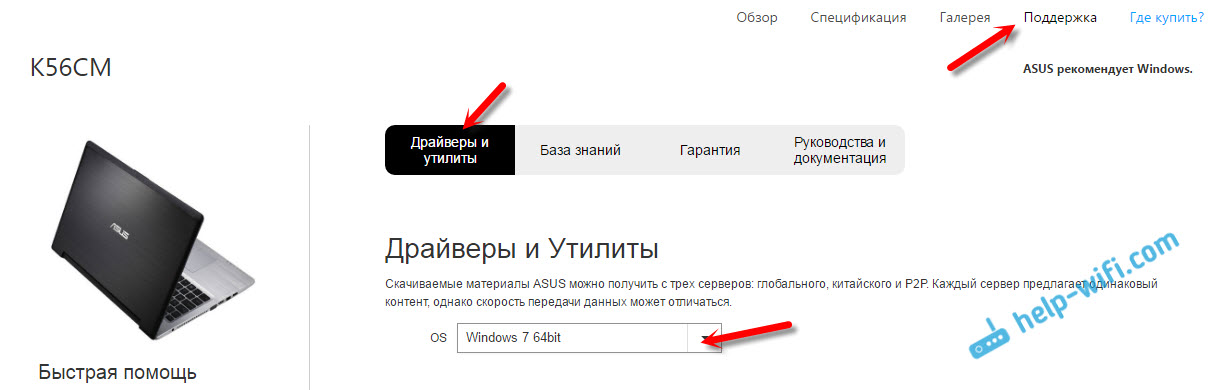
Faqat haydovchini yuklab olish uchun qoladi. Kerakli haydovchi ehtimol "Simsiz", "Simsiz LAN", "Wi-Fi" deb imzolanadi.
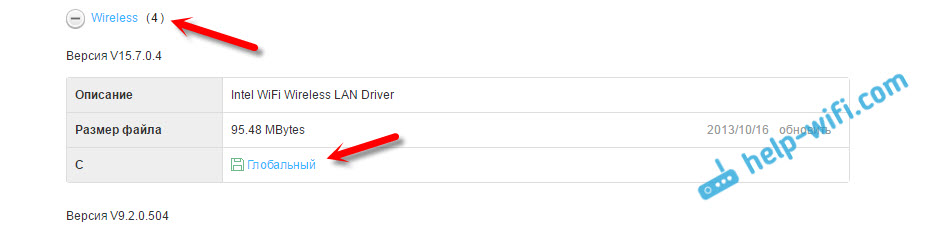
O'rnatish uchun .exe faylini ishga tushiring. Yoki, haydovchi bilan papkani administrator orqali belgilang.
Buni misolda ko'rsatdim aSUS notebooki. Agar boshqa kompaniyadan noutbuk bo'lsa, saytning o'zi boshqacha bo'ladi. Ammo, protsedura bir xil.
Windows 10-ga yangilash yoki o'rnatish oxirgi versiyasi operatsion tizim yangilanishi, ko'p foydalanuvchilar simsiz tarmoqning ishlamasligi bilan ishlaydi. Bu ko'pincha simsiz drayvlar bilan bog'liq. Wi-Fi adapteri. Shu munosabat bilan quyidagi muammolar bo'lishi mumkin:
- Tarmoqqa ulanib bo'lmayapti, chunki u kompyuterni ko'rsatmaydi.
- Simsiz adapter ishlamayapti.
- Simsiz (Wi-Fi) tarmog'i orqali ulanmaydi - xatolik beradi.
- Ulanish bor, lekin cheklangan holatda tarmoq shu sababli ishlamaydi.
Ushbu to'rtta muammo simsiz adapterning drayverlarga ega emasligi yoki kompyuterda o'rnatilgan versiya eskirgan, qo'llab-quvvatlanmagan yoki xatoliklar bilan chiqarilganligi sababli yuzaga keladi. Noldan yangilash yoki tizimni o'rnatishda, Windowsning o'ninchi versiyasi, haydovchi avtomatik ravishda yuklab olinadi va o'rnatiladi. Lekin bu uning to'g'ri ishlashini anglatmaydi. Buning sabablari Microsoft operatsion tizimining yangi versiyalarining tez-tez paydo bo'lishi va adapterlar va kompyuterlarning ishlab chiqaruvchilari ushbu yangilanishlarga mos kelmasligi va shuning uchun ularning drayverlari eskirgan.
Agar haydovchi noto'g'ri ishlamasa, u holda noutbukning uskunalari "buzish" bilan amalga oshiriladi. Agar adapter uchun haydovchi haqida gapiradigan bo'lsak, u to'g'ri ishlamasa, Internetga ulanish imkoni bo'lmaydi. Operatsion tizim haydovchi komandalarini noto'g'ri tushunadi va foydalanuvchining tizza kompyuterini Wi-Fi tarmog'iga ulashda muammolari bor. Shunga asoslanib, yangi OS versiyasida ulanishda muammolar mavjud bo'lsa, darhol adapterga e'tibor bering. Kompyuterda mavjud bo'lsa eski versiyani olib tashlaganingizdan so'ng drayverni o'zgartiring. "Chap" resurslarini yuklab olish uchun foydalanmang. Haydovchini rasmiy shaxslar sahifasidan yuklab olish yaxshidir. Buni qilayotganda, o'rnatish paytida adapter modelini ko'rib chiqing.
Agar noutbukda u bilan bog'langan tarmoqlar topilmasa yoki adapterni (simsiz qurilma) yoki Wi-Fi tugmachasini ko'rsatmasa, hamma narsa haydovchiga tushadi. Bunday xatoliklarni ko'rsangiz, haydovchi qurilmada yo'q. Faollashtirish uchun simsiz tarmoq, faqat drayverni yuklab olish va o'rnatishingiz kerak.
- Ammo haydovchi mavjud bo'lsa, u avtomatik rejimda paydo bo'ldi, lekin ulanish xatolar mavjud bo'lib, biz o'z usullarimiz yordamida bu muammoni hal qilishga harakat qilamiz.
Windows 10-da Wi-Fi adapteri drayverini almashtirish orqali muammoni echish
Yangi haydovchi o'rnatishda bunday muammo yo'q. Qadimgi haydovchini doimiy ravishda olib tashlashingiz mumkin, eng ko'pini o'rnatishingiz mumkin yangi versiyaammo bu muammoni hal qilmaydi. Biroq, bu siz ushbu tanlovni ishlatmaslik kerak degani emas. Bu siz qilishingiz kerak bo'lgan birinchi narsa. Odatda yangilash yoki toza o'rnatish Tizim bir nechta haydovchini yuklaydi va biz ulardan birini tanlashimiz kerak - bu to'g'ri ishlaydi.
- In qidiruv paneli belgilang " Qurilma menejeri"Rasmda bo'lgani kabi natija ustiga bosing.
- O'tish " Tarmoq adapterlari". Ushbu oynada qurilmangizni topasiz. Ro'yxatda simsiz yoki Wi-Fi bo'lmasa, kompyuteringizda adapter yo'q. Uni yuklab oling va haydovchiga murojaat qiling. Agar sariq ogohlantirish belgisini ko'rsangiz, adapterni bosing va drayverni yangilang.
- Drayvni quyidagicha yangilang: uni ushbu qurilmadagi qidirish parametridan foydalanib toping.
- Endi siz " O'rnatilgan ro'yxatdan tanlang“.
- Siz allaqachon tizimda mavjud bo'lgan bir nechta drayverlarni ko'rasiz. Bu erda tekshiruv qurilmasi bilan mos kelmaydigan haydovchini tanlashimiz kerak. Buni sozlash yangi haydovchi, Siz uni ishlashda sinab ko'ring. Tanlang va davom eting. Bundan tashqari».
- Tugmani bosish tanlangan drayverni o'rnatishni faollashtiradi.
Jarayondan so'ng, qayta ishga tushirishni unutmang. Endi simsiz aloqangizni sinab ko'rishingiz mumkin. Ushbu haydovchi to'g'ri ishlamasa, qidiruvga qayting, yangi drayvni qidirib toping va qayta tekshirib ko'ring. Agar ko'plab drayvlar mavjud bo'lsa, Windowsning o'ninchi versiyasida internetga ulanish bilan bog'liq muammoni hal qiladigan ishlaydigan narsa mavjud bo'lishi mumkin.
Biz simsiz adapter uchun o'rnatilgan haydovchini olib tashlaymiz
Tizimda hech qanday haydovchi o'rnatilmagan bo'lsa, Internetni o'chirib qo'yish kerak. Bu dispetcherda amalga oshiriladi.
- Qidiruv maydoniga " Qurilma menejeri"Va natija ustiga bosing (yuqorida ko'rsatilgan maqolada). Sizni " Tarmoq adapterlari", Qurilmangizni topasiz va" O'chirish».
- "OK" tugmasini bosing.
- Drayv chiqarilgandan so'ng, kompyuterni qayta yoqish kerak. Keyin tizim avtomatik ravishda qayta o'rnatiladi.
Windows 10-da simsiz adapterning drayverini qaytarib olishga harakat qilyapmiz
Har bir narsa bajarilmasa, simsiz adapter uchun haydovchini qaytarib ko'ring. Ehtimol, bu simsiz tarmoqni barqarorlashtirishga yoki, nihoyat, ulanishga imkon beradi.
- Yana och " Dispetcher"Va ochiq" Tarmoq adapterlari ". Simsiz qurilmangizni tanlang va " Xususiyatlar».
Tarmoqqa simsiz ulanish ikkita tarzda taqdim etiladi: by wi-Fi router yoki wi-Fi adapteria (yoki, shuningdek, modem deb ham ataladi). Biz bu yerda router orqali Wi-Fi ulanishini hisobga olmaymiz, chunki yo'riqnoma mustaqil tarmoq qurilmasi emas, balki faqat simi provayderining tarmoq xizmatlarini taqsimlaydi. Bu erda noutbuklar uchun ushbu qurilmalar uchun Wi-Fi modemlari yoki aniqroq, haydovchilar bilan ish olib boramiz. Masofali kompyuterning ichki yoki tashqi Wi-Fi adapteri ham bo'lishi mumkin, masalan: to'g'ridan-to'g'ri PCI adapteri anakart yoki tashqi USB modemlardan foydalaning. Lekin suhbatimiz mavzusi noutbuklar va shunga o'xshash qurilmalar bo'ladi.
Biroz vaqtga ko'ra, so'nggi o'n yil ichida deyarli barcha noutbuklar ichki WiFi modul bilan jihozlangan va o'zlarini uydagi simsiz tarmoqning asosiy tuguniga aylantirishi mumkin.
Biroq, ushbu imkoniyatdan foydalanish uchun operatsion tizim tomonidan ushbu qurilmani normal qo'llab-quvvatlashni ta'minlash kerak. Qisqacha aytganda, ushbu operatsion tizim uchun haydovchini toping va o'rnating.
Bitta kishi baxtli edi, Windows esa adapterni mustaqil ravishda tanidi va uning uchun drayverlarni o'rnatdi. Hech kimga baxtsizlik - bu odamlar uchun, bizning eslatmani.
Adapterning ishlashini tekshirish
Agar noutbukda Wi-Fi topilmasa, unda o'rnatilgan wi-fi adapterining drayverlari o'rnatilishi kerak. Agar bo'lmasa, ular topilgan va o'rnatilishi kerak. Keling, ushbu haydovchini tekshirib ko'ramiz:
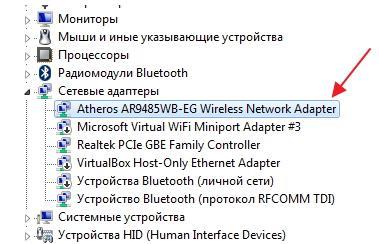
Laptop uchun WiFi drayveri bo'lmasa, u qo'lda topilgan va o'rnatilishi kerak. Biz hozir nima qilmoqdamiz. Internetni qidiramiz.
Qidiruv va o'rnatish
Xo'sh, agar adapterning haydovchisi haydovchi diskida noutbukga o'rnatilgan bo'lsa. Ushbu diskni topsangiz. Aks holda, kompyuter ishlab chiqaruvchisi veb-saytiga o'ting va u erda haydovchini toping. Odatda bunga hech qanday muammo yo'q. Dasturiy ta'minot bazasini izlash tizza kompyuteringiz modeliga muvofiq amalga oshiriladi. Model raqamini tizza kompyuterini teskari o'girib, bu raqamni stikerda o'qish orqali topish mumkin.
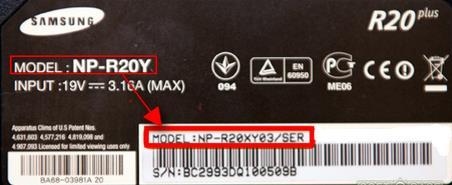 Odatda drayvlar olib boriladigan fayllar sifatida beriladi, shuning uchun wi-fini o'rnatish muammodir bo'lmaydi - faqat yuklangan faylni bajarish uchun ishlatishingiz va o'rnatish ko'rsatmalariga amal qilishingiz kerak.
Odatda drayvlar olib boriladigan fayllar sifatida beriladi, shuning uchun wi-fini o'rnatish muammodir bo'lmaydi - faqat yuklangan faylni bajarish uchun ishlatishingiz va o'rnatish ko'rsatmalariga amal qilishingiz kerak.

Har bir foydalanuvchi ushbu kompyuter kompaniyasini tanlaydi va keyin dasturiy ta'minotUning ishi eng ma'qul. Internetga kirish uchun bugungi kunda juda ko'p maxsus dastur - brauzerlar mavjud. Va Wi-fi dan foydalanish uchun noutbukda maxsus haydovchi o'rnatilishi kerak. Qaysi haydovchiga kerakligini aniqlashwi— fi noutbukda?
Ma'lumki, noutbukning har bir tovar belgisi Internetdan foydalanishga to'sqinliksiz kirishni osonlashtiradigan muayyan haydovchi o'rnatishni talab qiladi. Tez-tez bu harakatlarni tashkil etadigan mutaxassislar tomonidan amalga oshirilishi kerak operatsion tizim kompyuteringizda. Ko'pincha ular ma'lum sabablarga ko'ra buni qilmaydi va foydalanuvchining ushbu vaziyatni qanday bartaraf etishga bo'lgan mushkulotlari.
Ma'lumki, bunday muammolar ustalarning yordamisiz shaxsan hal qilinishi mumkin. Buning uchun bir qancha usullar ishlab chiqildi:
- Wi-fi-ni yoqish
Bir vaqtning o'zida Fn + F2 tugmalarini yoki tarmoq belgisi ko'rsatiladigan tugmani bosib. «Boshqarish paneli» bo'limiga, keyin esa «Tarmoq» ga o'ting, «Tarmoq aloqalari» ni tanlab, Simsiz tarmoq ulanishini toping. Ushbu funktsiyaning mavjudligida siz "Connect" -ni o'ng tugmasini bosib, haydovchini o'rnatishingiz kerak bo'ladi.
- Wi-Fi drayverini o'rnatish
Qidiruv sirini bilish haydovchiga kerak edi Sizning kompyuteringizda osongina toping va toping va simsiz foydalaning tarmoq ulanishi. Odatda, drayverlar maxsus serverlardan yuklab olinadi va kompyuterga o'rnatiladi. Bu erda siz uchun zarur bo'lgan narsani aniq bilish muhimdir.
Siz boshlang'ich usulda borishingiz va kerakli iborani qidiruv tizimiga kiritishingiz va kerakli kontent bilan minglab saytlarni qabul qilishingiz mumkin. Lekin haqiqiy dasturni zararli virusdan qanday ajratish mumkin? Javobni rasmiy xizmatlar va ishlab chiqaruvchilarning veb-saytlaridan tushirib yuborish yaxshiroqdir. Ushbu saytlarda haydovchilar yangilanmoqda.
Ba'zida kompyuterlar foydalanuvchi kamdan-kam e'tiborga ega bo'lgan disklar bilan ta'minlangan. Lekin ko'pincha ular qo'shimcha o'rnatish haydovchilari. Shuning uchun, bunday diskni aniqlayotganda siz kerakli ma'lumotlarni o'rnatishingiz mumkin wi-fi haydovchi u bilan birga.
Agar siz haydovchini qidirmoqchi bo'lsangiz simsiz ulanish Tarmoqda to'liq notebook model nomini yozing, masalan: Lenovo G5045. Keyinchalik, haydovchi va OS turkumini tanlang. Haydovchilar o'zlari tarmoqdagi Wi-Fi bo'limida topishingiz mumkin Simsiz lan va hokazo.
Agar kerakli haydovchiga ega bo'lsangiz, uni kompyuteringizga saqlashingiz kerak. Keyinchalik, yuklab olishni kutib turing, uni ishga tushiring va ko'rsatmalarga binoan o'rnating. Har qanday dasturni o'rnatganingizdan so'ng komponentlarni saqlash uchun kompyuterni qayta yoqish kerak.
Agar kerakli simsiz drayverni topa olmagan bo'lsangiz, noutbukning ishlab chiqaruvchisi rasmiy veb-sahifasiga tashrif buyuring, aniq modelni va Wi-Fi drayverini tanlang.






